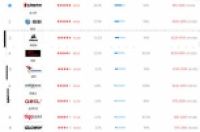机械设计中,如果是做尺寸设计的肯定少不了经常建立齿轮模型,那么caxa实体设计中如何快速创建齿轮呢?有兴趣的可以往下看。
工具/材料
电脑
caxa实体设计
操作方法
01:
如下图所示,打开caxa,新建一个空白模板。
(如此简单的步骤想必不用我仔细讲解吧,连这一步都不会,想必你也不是用caxa的人,可以不继续看了)
02:
如下图所示,caxa软件右下角,在设计元素库的最下一排找到“工具”,然后点击它。
03:
如下图所示红色框选,在设计元素库中找到“齿轮”,然后用鼠标左键点击它,将它拖到软件空白处,然后松开鼠标左键。
04:
第3步中刚刚松开鼠标左键,软件就弹出如下图所示的“齿轮”对话框,注意对话框中的信息。
齿轮类型默认的是直齿轮,与我们的目的相同,所以可以不去修改;然后注意尺寸属性和齿属性,这两个是可以修改的。
05:
如下图所示,红色框选内的数据都修改过了。
说明一下,1号红色框选尺寸属性中的厚度可以随意修改,但是想修改孔半径则必须先修改分度圆半径,且孔半径不能超过分度圆半径;2号红色框选齿数也是可以适当修改的;数据设置完毕,就可以点击3号红色框选中的“确定”按钮,完成齿轮的创建。
06:
如下图所示,齿轮创建完成。